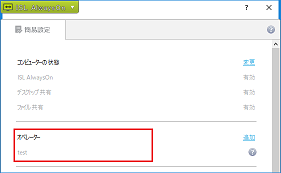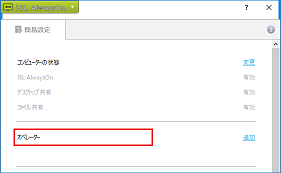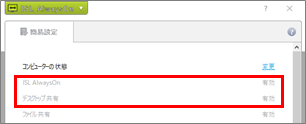FAQ・マニュアル
メニュー
常駐接続(ISL AlwaysOn)に関する質問
質 問
Q:常駐接続(ISL AlwaysOn)を使用した接続が行えません。
回 答
ISL AlwaysOnがオンラインにならない、一覧に表示されない
ISL AlwaysOnのインストール後、オンラインページ上で接続したい端末がオンラインにならない、または一覧に表示されない場合、以下の点をご確認ください。
| 1. | プロキシサーバーの使用有無 | ||||
|---|---|---|---|---|---|
| ISL AlwaysOnはローカルシステムアカウントで実行される仕様です。 プロキシサーバーを使用している環境の場合、ローカルシステムアカウントのインターネット オプションからプロキシの設定をしていただくか、ISL AlwaysOnの設定から、以下の設定を 行ってください。 ・ISL AlwaysOnの設定画面を開き、[詳細設定]-[接続]-[詳細設定]にチェックを入れ、[自動検出] を選択してプロキシ設定を入力します。 ・設定後はISL AlwaysOnのサービスの再起動([コントロールパネル]-[管理ツール]-[サービス]- [ISL AlwaysOn]を右クリック)してください。 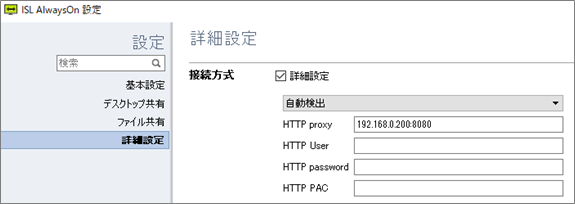 ※プロキシサーバーが「192.168.0.200」、プロキシサーバーが使用するポート番号が「8080」の場合の設定 |
|||||
| 2. | オペレーターの登録有無 | ||||
ISL AlwaysOnのメインウィンドウを開き、[オペレーター]にユーザー名が存在しなかった場合、
以下の3つのいずれかの原因が考えられます。それぞれの対応方法をご参照ください。
|
上記について確認後も問題が解決しない場合は、こちらのページをご参照ください。
オンラインの端末に対して接続できない
エラーメッセージが表示されている場合は、メッセージの内容によって対応方法が異なります。以下の内容をご確認ください。
エラーメッセージが表示されていない場合は、こちらのページをご参照ください。
| エラーメッセージ | 原因と対応方法 |
|---|---|
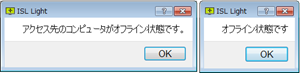 「(アクセス先のコンピューターが)オフライン状態です」 |
|
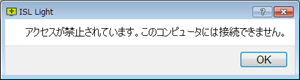 「アクセスが禁止されています。このコンピューターには接続できません。」 |
|
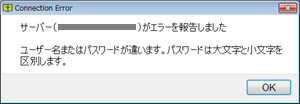 「サーバーがエラーを報告しました。ユーザー名またはパスワードが違います。パスワードは大文字と小文字を区別します。」 |
|
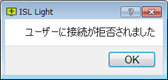 「ユーザーに接続が拒否されました」 |
|
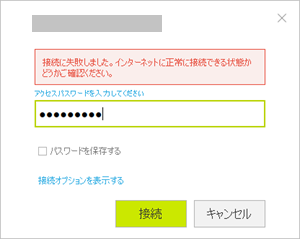 「接続に失敗しました。インターネットに正常に接続できるかどうかご確認ください」 |
|
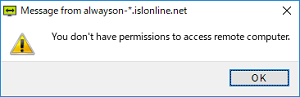 「You don't have permissions to access remote computer.」 |
|
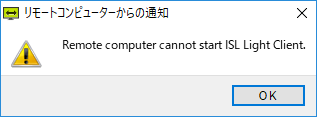 「Remote computer cannot start ISL Light Client.」 |
|
 「端末への接続が一時的に拒否されました。」 |
|
上記について確認後も問題が解決しない場合は、こちらのページをご参照ください。